La llegada de Windows 10 May 2021 Update (21H1) supone una serie de mejoras en el sistema operativo, ahora vamos a conocer las novedades que aporta, en este caso no demasiado numerosas. También explicaremos cómo descargar Windows 10 May 2021 Update para aprovechar las novedades de la actualización.
El despliegue de esta nueva versión comenzó el 18 de mayo de 2021, y se realizará de forma gradual, para evitar problemas en los equipos con incompatibilidades. Si tenemos la anterior actualización (20H2), el proceso será más rápido, y en pocos minutos el PC estará al día.
En este caso, la prudencia reinará con la actualización Windows 10 May 2021 Update (21H1), que no será enviada a los equipos si hay dudas sobre su compatibilidad. Como vamos a ver, las novedades no son muchas, así que no deberíamos tener especial prisa.
Novedades centradas en el teletrabajo
Los cambios en Windows 10 21H1 son muy reducidos, pues Microsoft está centrada en un rediseño visual para la segunda gran actualización del año (21H2). Es más bien parecida a los antiguos "service pack", que incluían correcciones y añadidos menores.
Estas son las novedades incluidas en Windows 10 May 2021 Update:
- Windows Hello (identificación facial) es compatible con webcams externas.
- Windows Defender analizará más rápido los documentos que abrimos.
- Soporte para cifrado TLS 1.3.
- Mejoras en Windows Management Instrumentation (WMI) y Group Policy Service (GPSVC).
Las novedades en WMI y GPSVC están orientadas al teletrabajo, permitirán mejoras en las aplicaciones a la hora de trabajar de forma remota. Es decir, no notaremos cambios directos, pero permitirá optimizar otro software, como Microsoft Teams.
Actualiza en Windows Update
La manera más sencilla de actualizar es a través de la Configuración de Windows. De hecho, si al revisar no nos aparece Windows 10 May 2021 Update, lo mejor es esperar a que nos la ofrezca, pues probablemente alguna incompatibilidad la está bloqueando.
Estos son los pasos a seguir:
- Accederemos a la configuración de Windows para buscar la actualización, desde el siguiente menú:
Configuración -> Actualización y seguridad -> Buscar actualizaciones -> Descargar e instalar ahora
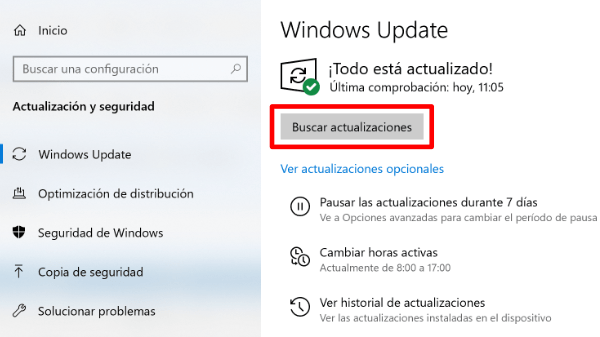
- Si no nos aparece disponible, es que nuestro equipo todavía no es compatible con Windows 10 May 2021 Update (21H1), pero la compatibilidad irá creciendo según se detecten y corrijan errores.
- La instalación tardará un rato en realizarse, mientras podemos seguir usando el ordenador.
- Cuando termine habremos de reiniciar el equipo con tiempo suficiente, pues puede tardar bastantes minutos en volver a estar disponible.
Descarga la ISO
Quizá preferimos tener la ISO, ya sea para grabar un DVD de instalación, o crear un pendrive para formatear Windows. Microsoft nos permite bajar Windows 10 May 2021 Update gratis, pero debemos tener una licencia para activarla (por ejemplo, la de nuestro PC actual).
Estos son los pasos para obtenerla:
- Descarga Windows Media Creation Tool
- En el enlace, pulsamos en la opción de "Descargar ahora la herramienta" que aparece más abajo en la web:
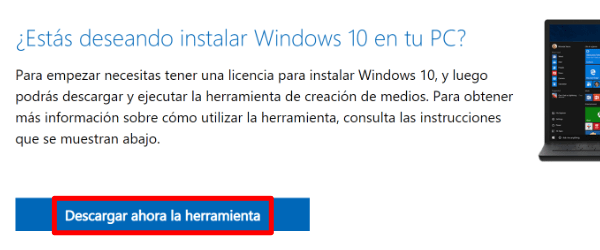
- A continuación instalamos el programa y el asistente nos permitirá descargar la ISO de Windows 10 May 2021 Update eligiendo edición e idioma.
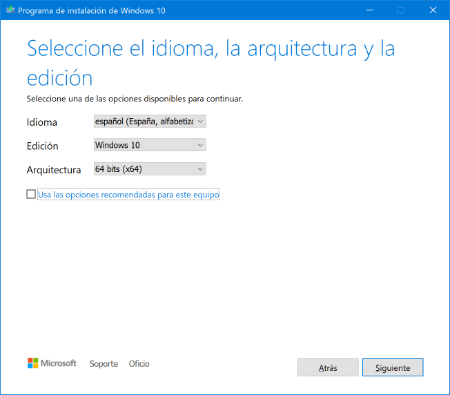
Si necesitamos verlo con más detalle, ya hemos explicado cómo descargar las ISOs de Windows 10 gratis, paso a paso, un proceso que se mantiene igual en cada actualización.
También es posible utilizar una herramienta de terceros para descargar cualquier ISO original de Office o Windows, siempre que tengamos una clave para activar la licencia.
En general, Windows 10 May 2021 Update es una actualización escasa en novedades, que está bien instalar, pero no debemos tener prisa por su descarga, ya que no incluye correcciones de seguridad que aconsejen actualizar rápido.
Instala Windows 10 con una clave genérica
- Ver Comentarios



